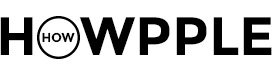Cómo activar Siri en iPhone – Siri, el asistente virtual de Apple, ha ido evolucionando y ganando funciones con cada nueva versión que Apple publicaba para iOS. Desde dar el salto de plataforma de nuestros iPhone al Mac, Apple Watch o incluso al Apple TV, a ser capaz de interactuar con la mayoría de las aplicaciones que tenemos instaladas en nuestros equipos. Un asistente virtual que podemos activar con nuestra voz gracias al comando de «Oye Siri», pero que como nos comentaba Rebeca en una consulta que nos ha llegado a nuestro formulario de contacto, a veces falla porque hay mucho ruido de fondo.
Para solucionarlo existe un sistema para activar Siri en iPhone escribiendo, que viene a completar el sistema hablado y que os recomendamos activar para que ni el ruido, ni las palabras complicadas, sean un impedimento para Siri.
Cómo activar Siri en iPhone de DOS maneras
Cómo activar Siri en iPhone con «Oye Siri»
El sistema más rápido para usar Siri es hacer uso del comando de voz «Oye Siri». Una función muy sencilla que, simplemente usando nuestra voz, hará que nuestro asistente virtual reacciones y se ponga manos a la obra con lo que le pedimos.
Para activar «Oye siri» tendremos que hacer lo siguiente:
- Vamos a Ajustes > Siri y Buscar.
- Buscamos la sección Al oír «Oye Siri» y la activamos.
Cómo activar Siri en iPhone escribiendo
Otra manera para dar ordenes al asistente de Apple es de manera escrita. Una opción que nos habilitará un cuadro de texto donde escribir lo que queramos, que os recomendamos tener activada por si os encontráis en una entorno con mucho ruido de fondo que puede dificultar que Siri nos entienda que queremos.
Para activar la opción de escribir a Siri debemos seguir los siguientes pasos:
- Accedemos a los Ajustes > General.
- Una vez dentro de la sección General, buscamos y accedemos a Accesibilidad > Siri
- La primera de las opciones que nos aparece es «Escribir a Siri», la cual activaremos.
A partir de este momento cada vez que mantengamos pulsado el botón inicio en la mayoría de los iPhone, a excepción del iPhone X donde tendremos que pulsar el botón lateral, nos aparecerá una cuadro de búsqueda donde podremos escribir que es lo que queremos que haga.
DOS maneras diferentes de poder interactuar con Siri y no perder ni un segundo en encontrar archivos, ver el tiempo, controlar nuestras citas, buscar fotos y cientos de acciones más.